Список конференций
В меню навигации выберите раздел "Конференции"
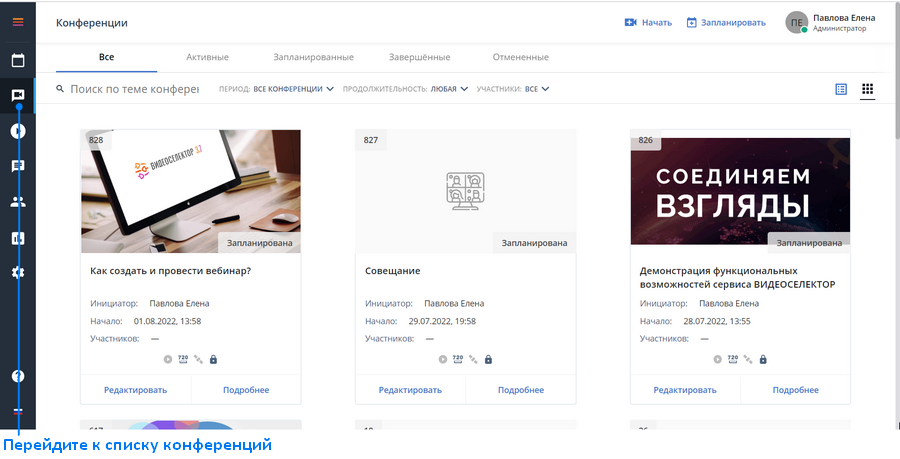
Список конференций доступен только авторизованным пользователям.
Авторизованным пользователям в списке доступны те конференции, которые они создали сами или в которых являются оператором, ведущим или участником.
Хотите быстро найти "Ту самую" конференцию ? Используйте фильтры!
Отфильтруйте список по статусу. Выберите в меню списка нужное представление:
Активные - в списке отобразятся транслируемые на текущий момент конференции
Запланированные- в списке отобразятся конференции дата начала которых позднее текущей даты
Завершенные - в списке отобразятся конференции дата окончания которых ранее текущей даты;
Отмененные - в списке отобразятся конференции отмененные Организатором или Администратором
Для сброса фильтра вернитесь в представление "Все". В данном представлении Вы можете просмотреть не только активные, запланированные и завершенные конференции, но отмененные:
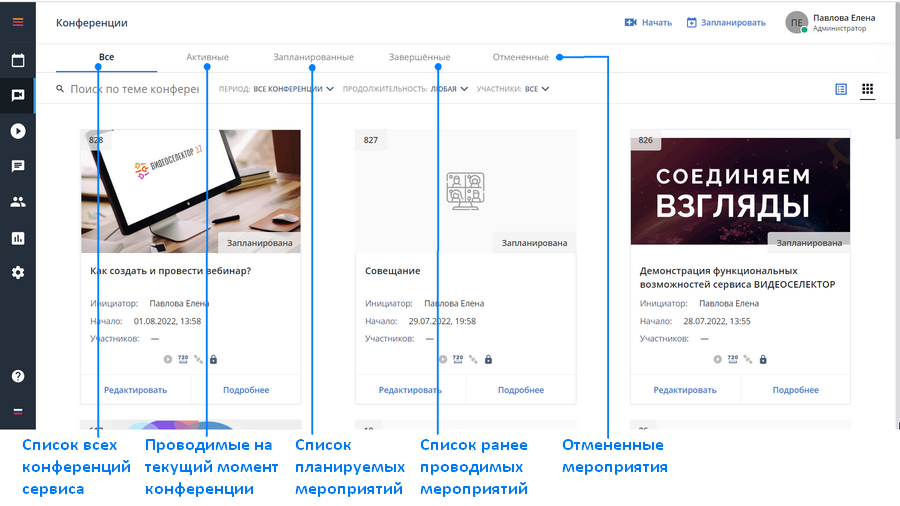
Сузьте поиск настроив фильтры списка:
Период
Укажите период в который попадает начало конференции.выберите предложенное значение календарного периода
укажите свое значение. Выберите дату начала и окончания периода. Для подтверждения выбранного значения нажмите
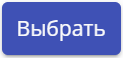
для сброса настроек фильтра вернитесь к значению "Все"
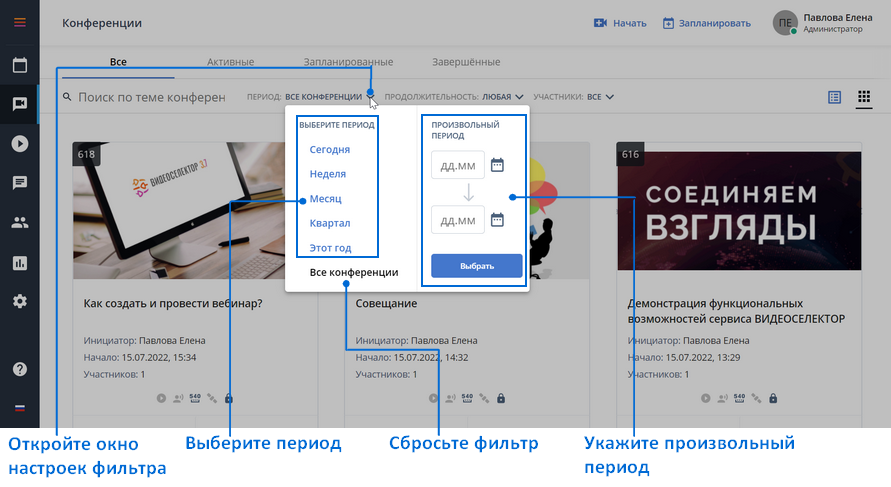
Продолжительность
Отфильтруйте данные по длительности конференциивыберите значение наиболее соответствующее значению длительности искомой конференции
для сброса фильтра выберите значение "Любая"
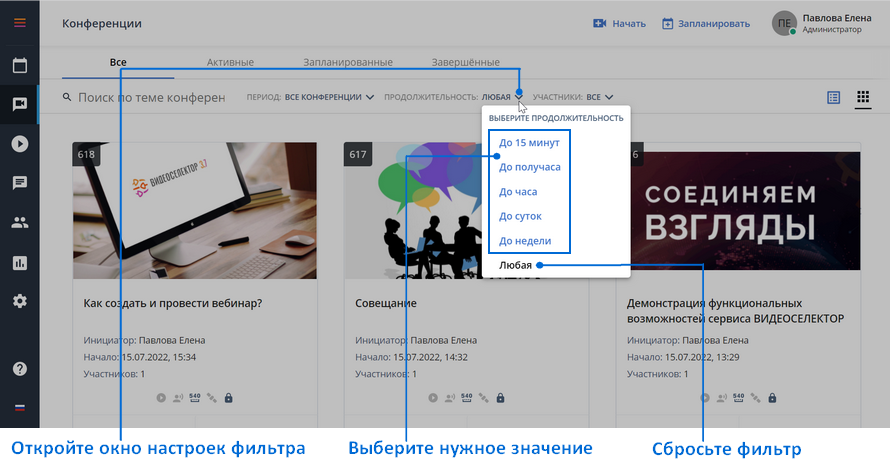
Число участников
Отфильтруйте список конференций по участникамНажмите "Выбрать" в меню фильтра
В открывшемся окне "Добавление участников" выберите нужных пользователей
Подтвердите выбор, нажав "Готово"
Для сброса фильтра выберите значение "Все"
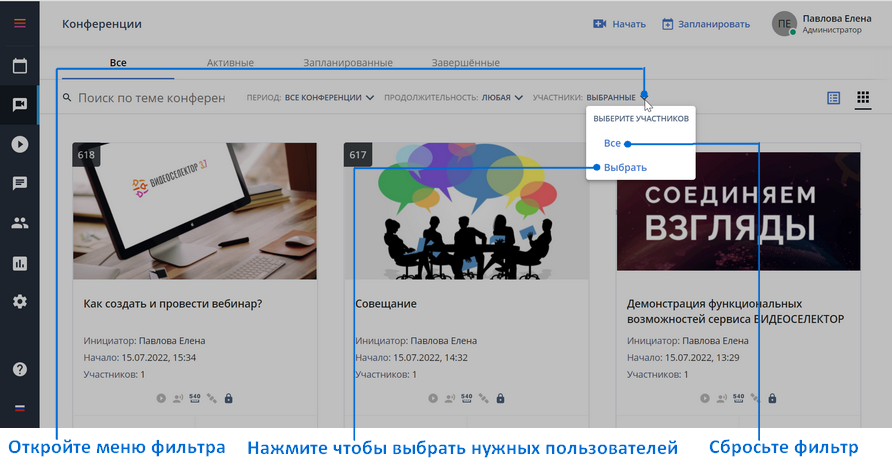
Используйте поиск по теме конференции
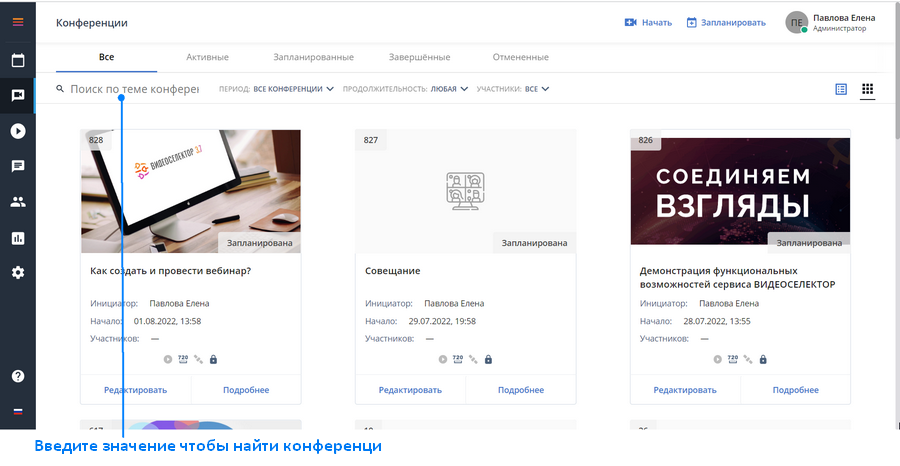
Не удобно работать со списком ? Измените Вид списка!
Для удобства работы с конференциями и управления ими вы можете подобрать подходящее именно вам отображение списка, или переключаться от вида к виду используя возможности каждого из них: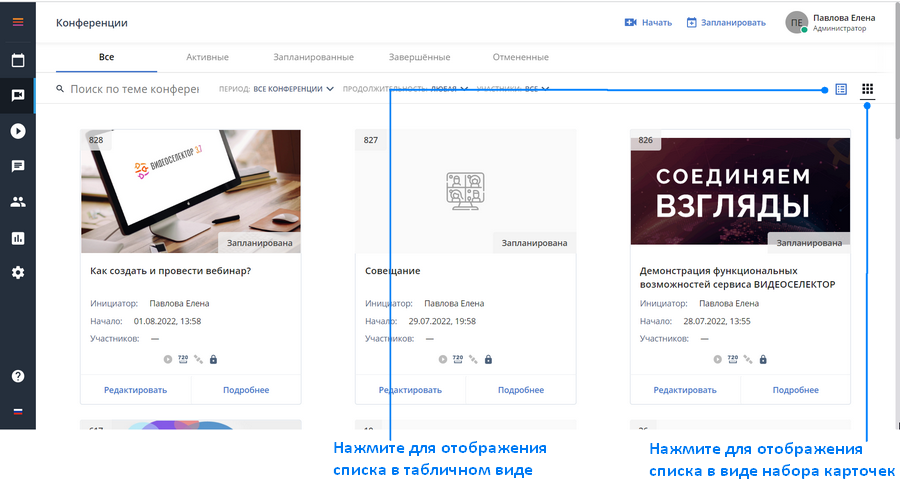
Вернуться к оглавлению
Вид "Список"
Отображение списка конференций в виде таблицы. Набор столбцов по умолчанию содержит основные данные о конференции: ID, Тему, сведения об инициаторе, дату начала, количество участников, параметры.
В таблице отображаются иконки таких параметров как "Запись", "Активация по голосу", "Разрешение", "Мультикаст", "Публичная конференция". Иконка включенного параметра активна. Если параметр не применен иконка не активна.
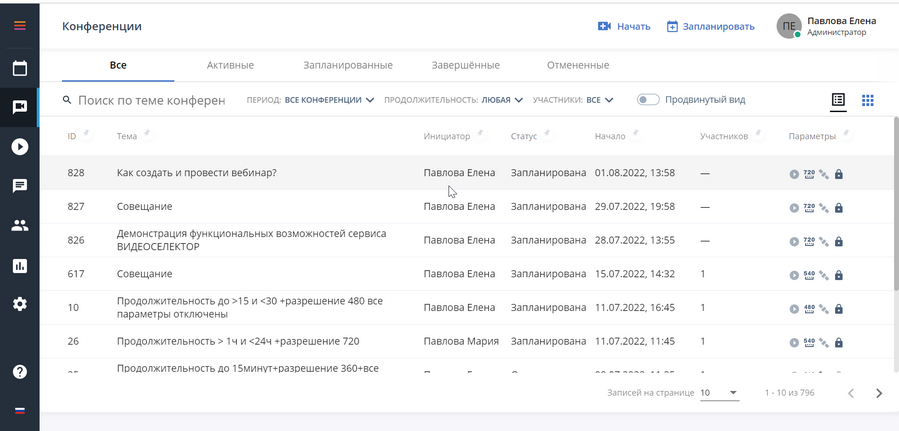
Управляйте данными списка
Вы можете увеличить количество записей на странице с 10 (по умолчанию) до 20 выбрав нужное значение в поле "Записей на странице" справа внизу:
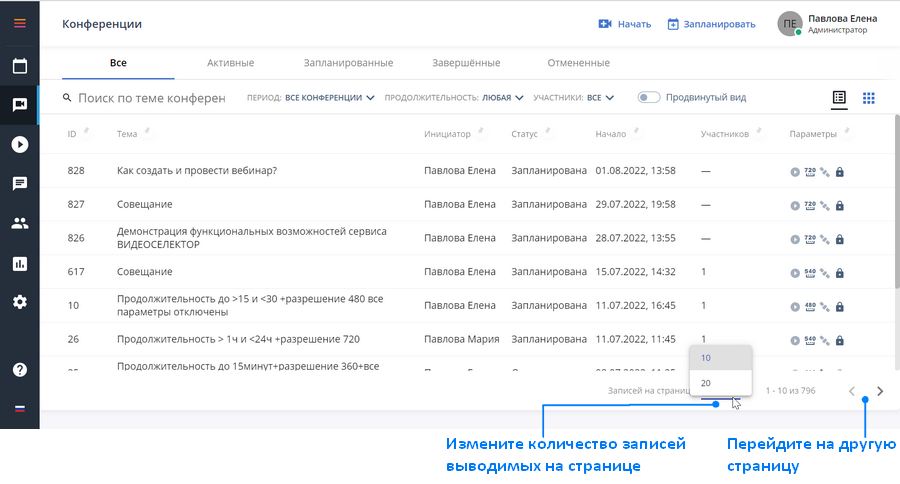
Отсортируйте данные по столбцам. По умолчанию список отсортирован по дате начала от более поздней к более ранней.
Вы можете перейти к расширенному виду таблицы, содержащему более подробные сведения о конференции, включив "Продвинутый вид":
Настройте отображение данных:
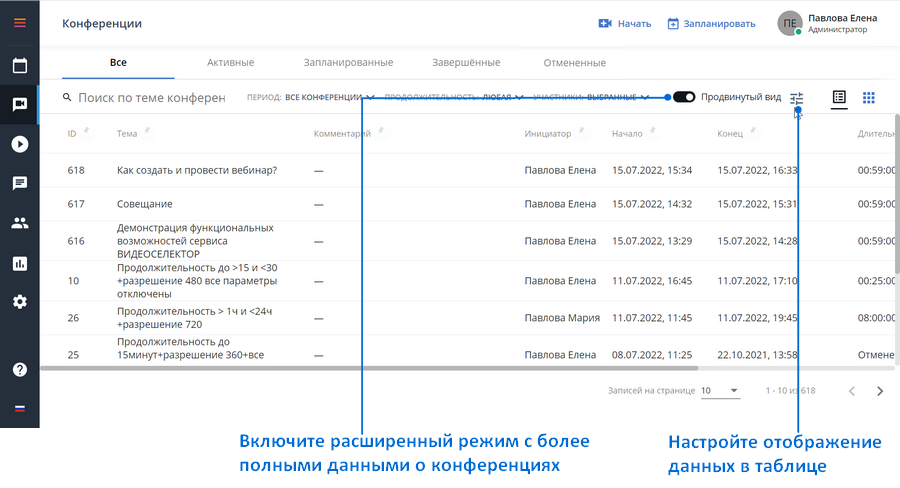
Скройте колонки данных которых вас не интересуют
Закрепите колонки которые необходимо зафиксировать при горизонтальной прокрутке табличных данных
Настройте сортировку данных списка по умолчанию. Выберите столбец для сортировки, укажите порядок
Сохраните настройки
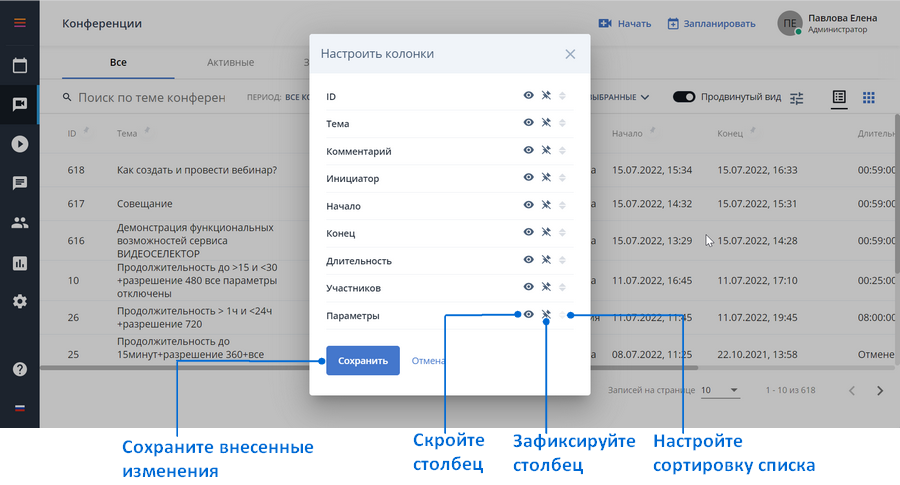
Управляйте конференциями из списка
Откройте карточку конференции кликнув мышкой по записи в списке, просмотрите подробные сведения
Из карточки конференции в статусе "Запланирована" перейдите
на форму редактирования конференции
на страницу "Информация" с подробными сведениями о мероприятии
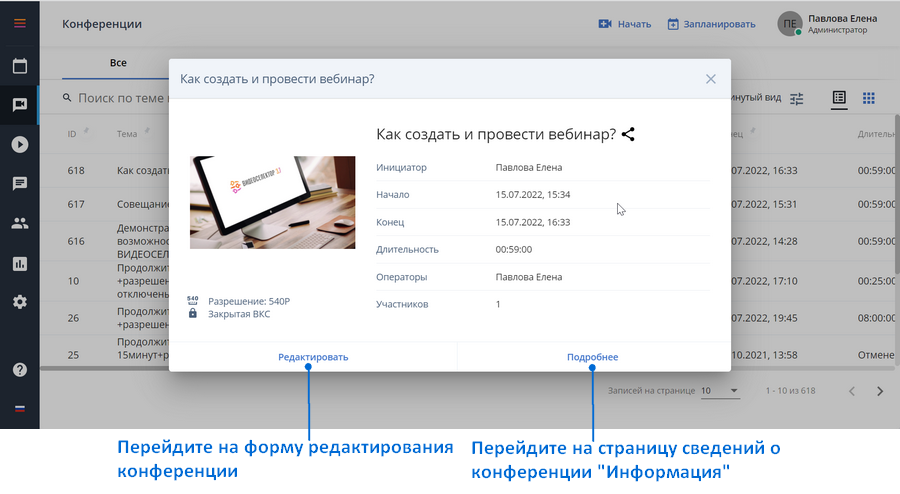
Из карточки конференции в статусе "Активная" перейдите
В комнату конференции
на страницу "Информация" с подробными сведениями о мероприятии
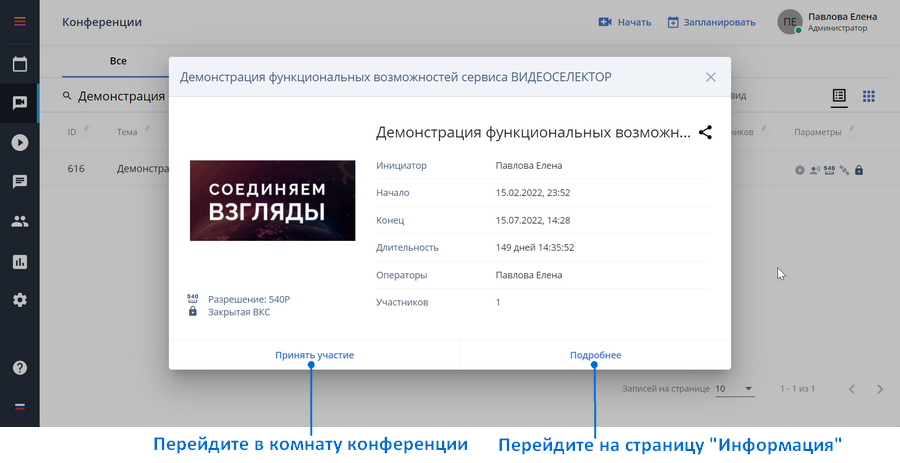
Из карточки конференции в статусе "Завершена" перейдите
на страницу "Информация" с подробными сведениями о завершенном мероприятии
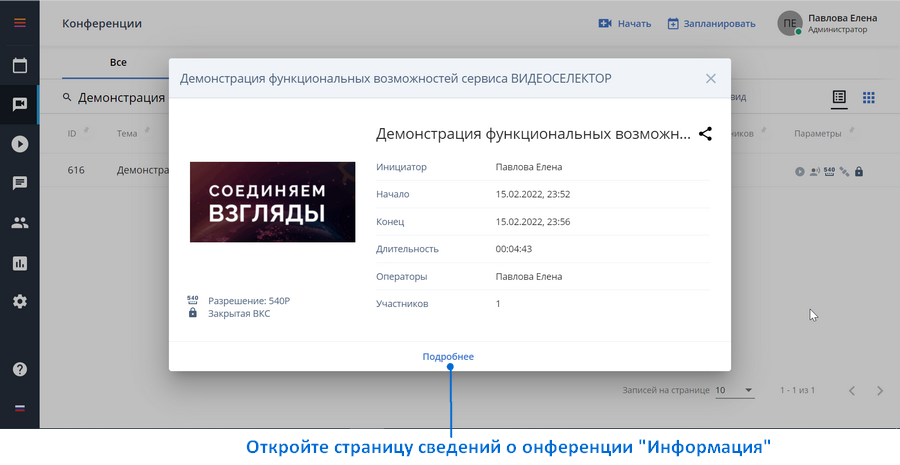
Вид "Карточки"
Вид отображения списка конференций в виде карточек установлен по умолчанию и отображается при переходе к списку конференций. В карточке отображаются основные данные о конференции: ID, Тема, сведения об инициаторе, дата начала, количество участников, параметры
В карточке отображаются иконки таких параметров как "Запись", "Активация по голосу", "Разрешение", "Мультикаст", "Публичная конференция".
Иконка включенного параметра активна. Если параметр не применен иконка не активна.
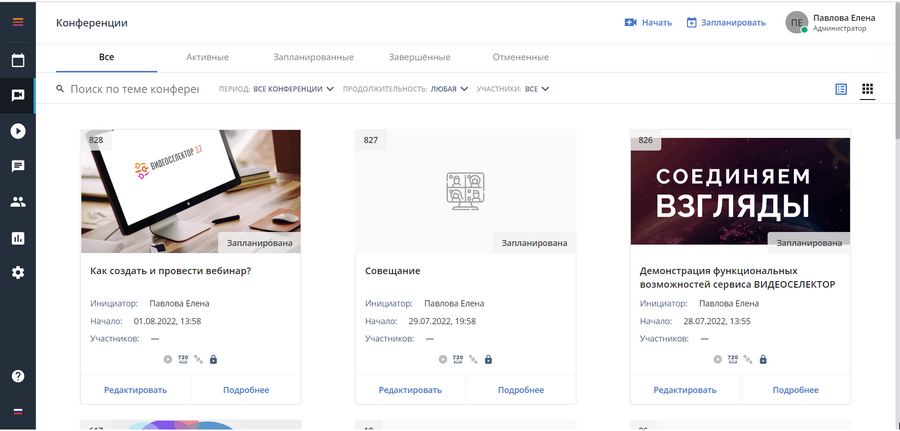
Управляйте конференциями с помощью карточек
Кликнете по обложке конференции в карточке для открытия модального окна сведений о конференции
При необходимости корректировки данных и параметров ЗАПЛАНИРОВАННОЙ конференции нажмите "Редактировать" в карточке
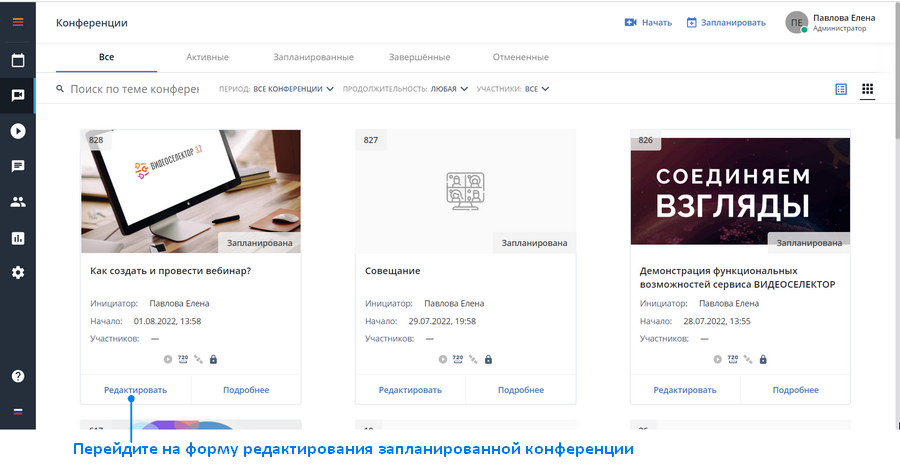
Для просмотра более подробных сведений о конференции не зависимо от статуса перейдите на страницу "Информация", для этого нажмите "Подробнее"
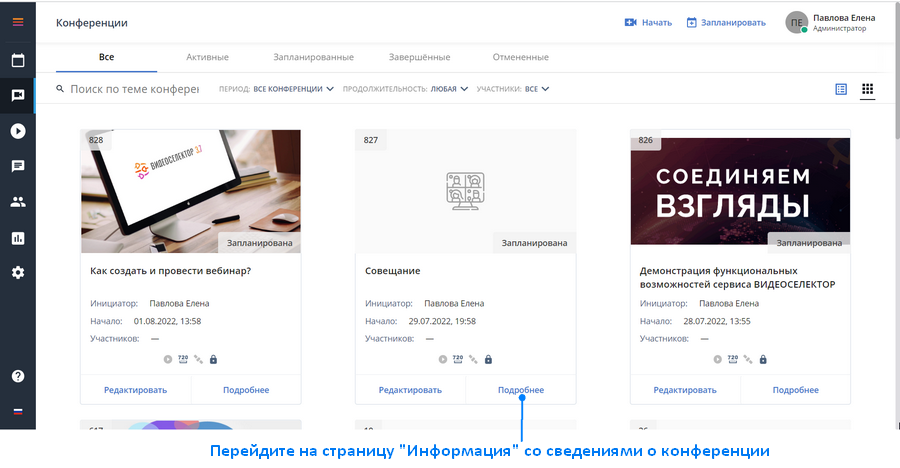
Нажмите в карточке АКТИВНОЙ конференции "Принять участие" для перехода в окно конференции
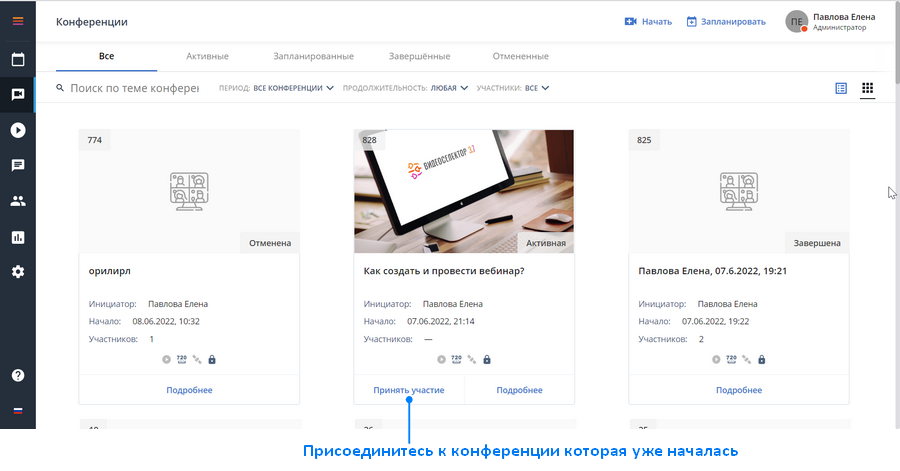
Просмотреть список конференции с привязкой к дате, ознакомиться с подробными сведениями, запланировать конференцию, а также управлять конференциями можно в раздела сервиса "Календарь".